À tout moment vous pouvez avoir besoin d’exporter les produits de votre catalogue. Que ce soit pour actualiser en masse les informations de certains produits. Ou encore les reclasser en passant par un import. L’export est un outil pratique et simple d’utilisation. Dans cet article, nous allons apprendre comment exporter les produits par catégories dans RiaShop.
👉 Nous illustrons cet article avec un compte Yuto Business sans synchronisation ERP. La procédure est identique pour les comptes Yuto Entreprise et RiaShop E-commerce.
⚠️ Attention toutefois, pour les comptes synchronisés avec une gestion commerciale, vous pouvez bien exporter toutes les données. Mais un import modifiera uniquement les données non synchronisées.
Étape 1 Pour commencer, sur l’administration RiaShop, recherchez la catégorie pour laquelle vous souhaitez exporter les produits. Pour cela, la méthode la plus simple est d’utiliser la barre de recherche 1. Lorsque vous avez trouvé la catégorie, cliquez dessus 2 pour l’ouvrir.
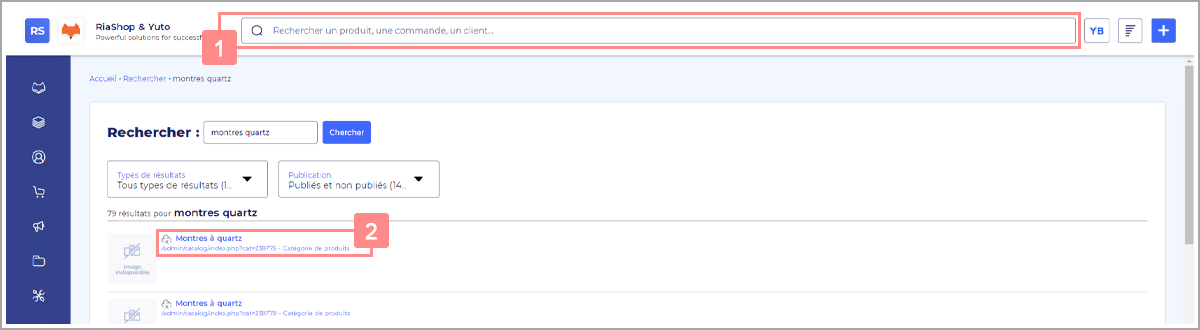
#Riastuce : Vous pouvez également passer par le catalogue pour recherchez la catégorie que vous souhaitez.
Étape 2 Maintenant, sur la page de la catégorie, cliquez sur « Exporter » 3 tout en bas de la page pour ouvrir la pop-up d’export.
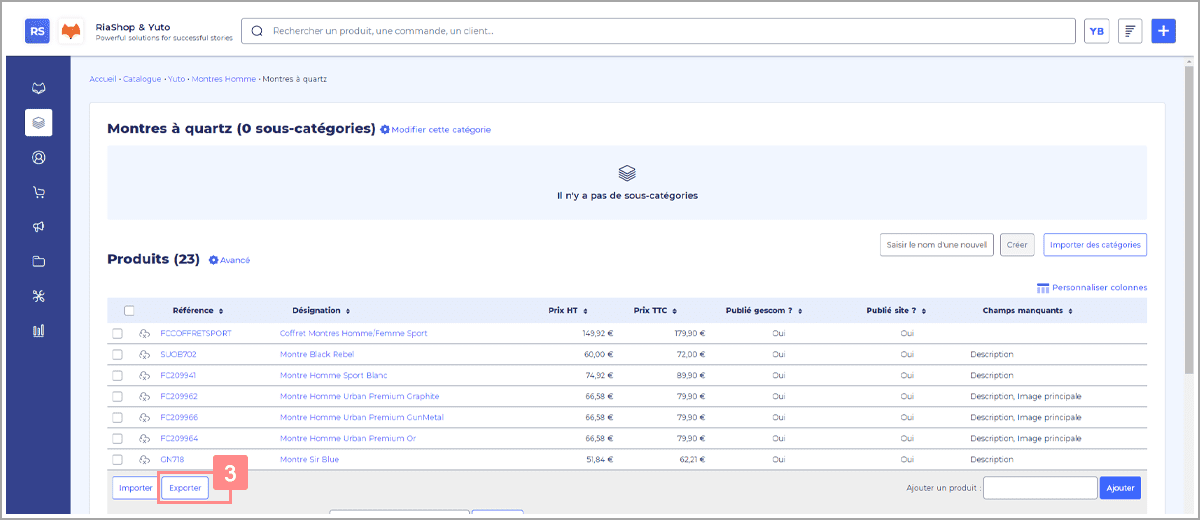
Étape 3 Dans la pop-up, cliquez sur les cases pour sélectionner les informations 4 que vous souhaitez exporter. Puis, cliquez sur « Télécharger » 5 pour lancer l’export.
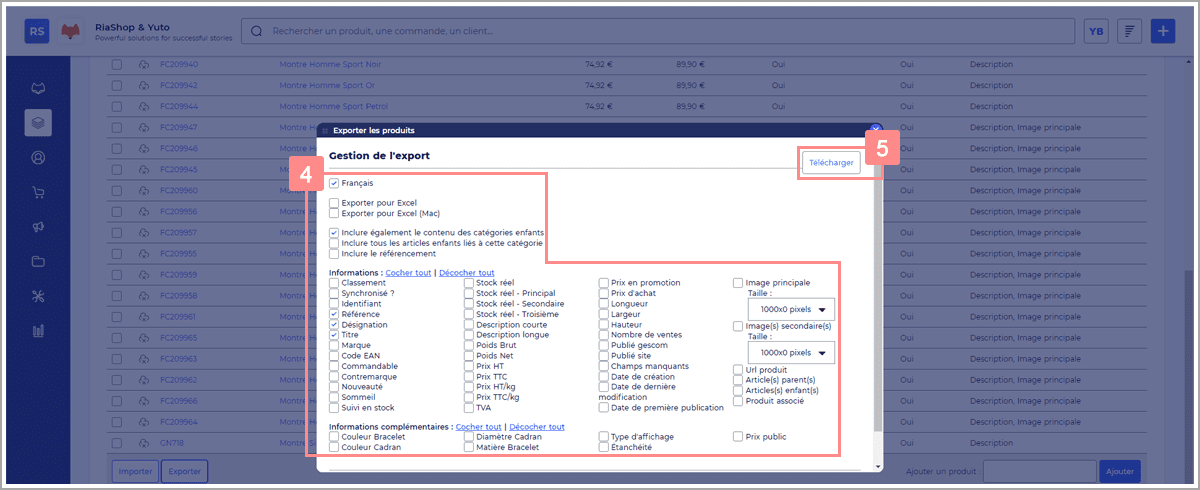
Étape 4 Dès lors, un message de succès apparaît avec un lien vers la page « Export ». Cliquez sur le lien 6 pour accéder à cette page et à la liste des exports.
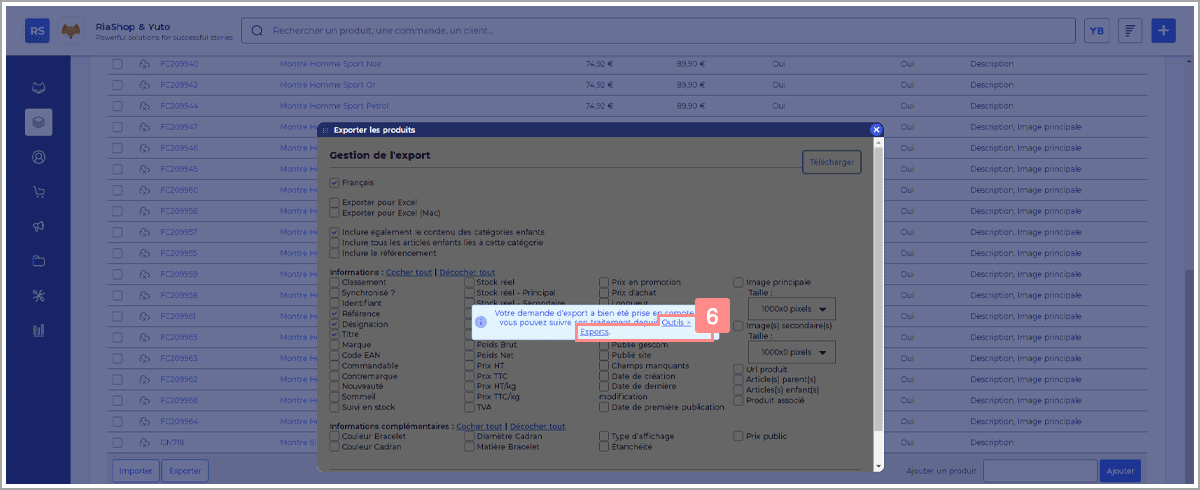
Étape 5 Enfin, lorsque votre export est finalisé, cliquez sur le lien 7 de ce dernier pour télécharger le fichier d’export.
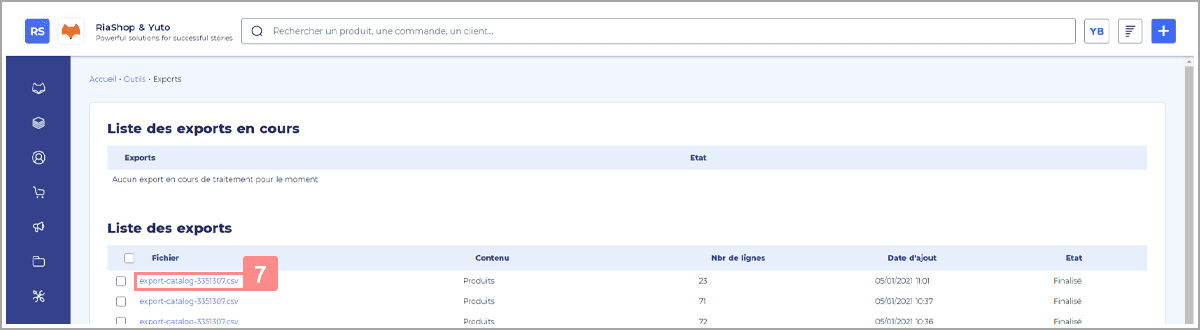
Super, vous avez réalisé l’export de produits pour cette catégorie ! Vous pouvez désormais traiter votre fichier et éventuellement importer les données modifiées.